Excel - POISSON 函数
POISSON 函数
Excel POISSON 函数检索泊松分布。此分布通常用于预测一定时期内的可数事件。它用于各种实时场景,以确定大都市发生犯罪的可能性,预测特定时期偏远地区发生洪水的可能性,确定特定软件中发生的错误数量,确定夜间危重病例数量到达的医院等等。
POISSON 函数与 Excel 2010 中的 POISSON.DIST 函数互换。
兼容性
此高级 Excel 函数与以下版本的 MS-Excel 兼容 −
- Excel for Microsoft 365
- Excel for Microsoft 365 for Mac
- Excel for the web
- Excel 2021
- Excel 2021 for Mac
- Excel 2019
- Excel 2019 for Mac
- Excel 2016
语法
POISSON 函数的语法如下 −
POISSON(x,mean,cumulative)
参数
您可以将以下参数与 POISSON 函数一起使用 −
| 参数 | 描述 | 必需/可选 |
|---|---|---|
| X | 它指定事件总数。 | 必填 |
| mean | 表示预期的数值。 | 必填 |
| cumulative |
表示一个逻辑值,其值为 TRUE 或 FALSE。 如果其值为 TRUE,POISSON 将检索随机事件频率介于零和 x(含)之间的累积泊松概率。 如果其值为 FALSE,POISSON 将检索事件频率与 x 相同的泊松概率质量函数。 |
必填 |
指向记住
- 如果 x 值为小数形式,其值将被截断为整数。
- 如果 x 不是数值,则 POISSON 函数将获取 #VALUE! 错误。
- 如果平均值为非数值,则 POISSON 函数将获取 #VALUE! 错误。
- 如果 x 为负数,则 POISSON 函数将获取 #NUM! 错误值。
- 如果平均值为负数,则 POISSON 函数将获取 #NUM! 错误。
POISSON 函数示例
练习以下示例,了解在 Excel 中使用 POISSON 函数的方法。
示例 1
假设样本数据集的 X、平均值和累计值在范围 C2:C4 单元格中指定。您可以在 C6 单元格中输入公式"=POISSON(C3,C4,C5)"。
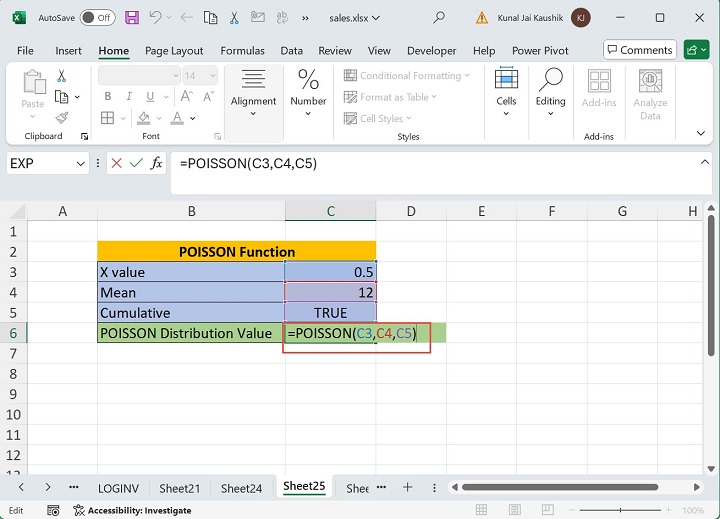
然后您可以按 Enter 键来获得结果 6.14421E-06
示例 2
如果 x 值为小数形式,则其值将被截断为整数。
解决方案
您可以在 C8 单元格中输入公式"=POISSON(43.8,14,FALSE)"。将 X 的值 43.8 截断为 43,然后按 Enter 键。
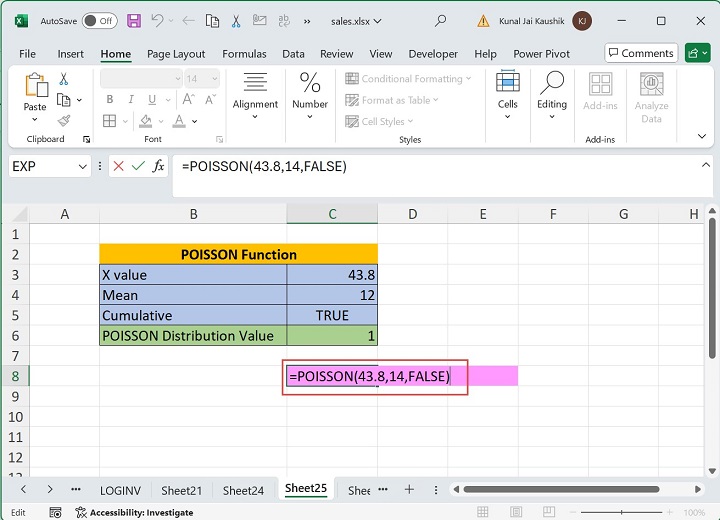
因此,泊松函数将检索值为 2.64385E-10 的泊松概率质量函数。
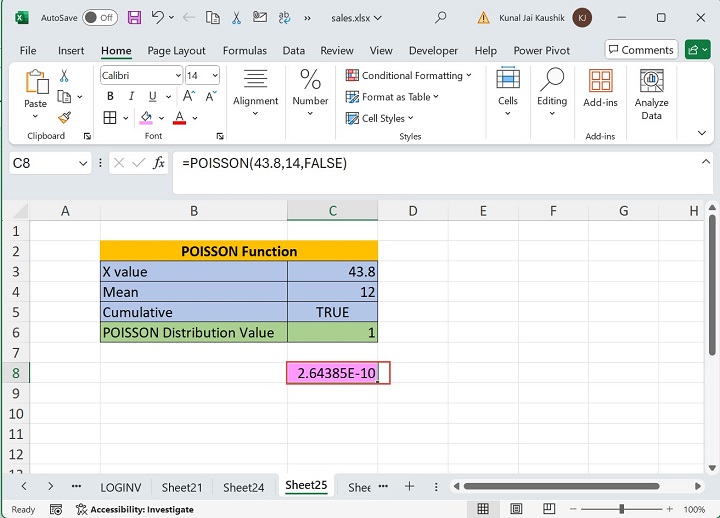
示例 3
如果 x 不是数值,则 POISSON 函数将检索 #VALUE! 错误。
解决方案
假设 x 包含文本值"Harry"。在 C8 单元格中输入表达式"=POISSON("Harry",14, FALSE)"。
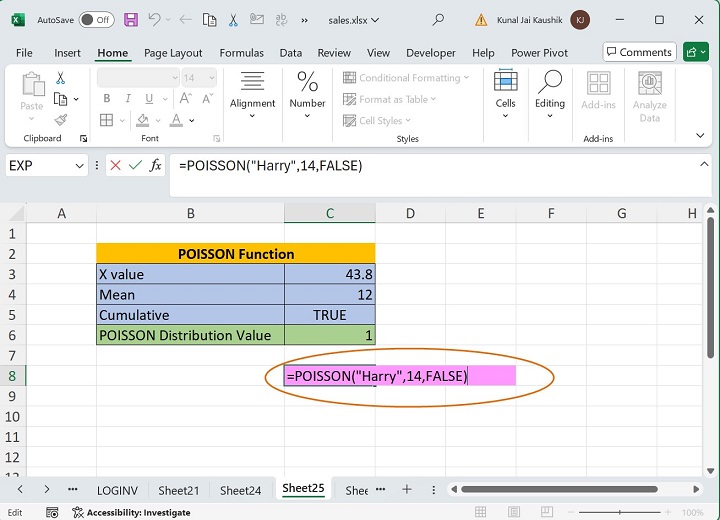
按下 Enter 键后,该函数将获得 #VALUE! 错误。
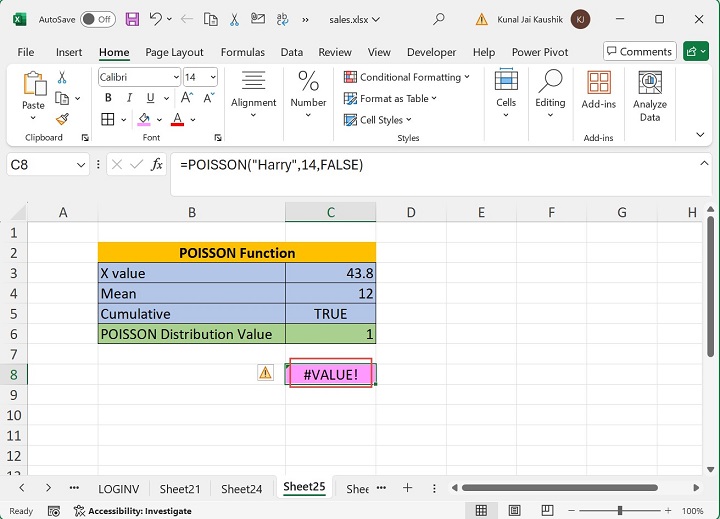
示例 4
如果平均值为非数字,POISSON 函数将获得 #VALUE!错误。
解决方案
您可以在 C8 单元格中写入表达式"=POISSON(23,"len", FALSE)"。正如您在该表达式中看到的,第二个参数(平均值)是文本形式的"len"。
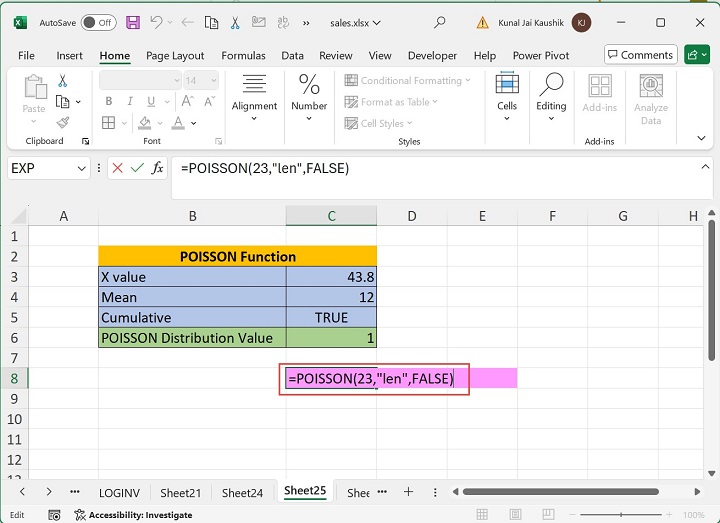
因此,一旦按下 Enter 键,就会出现 #VALUE! 错误。
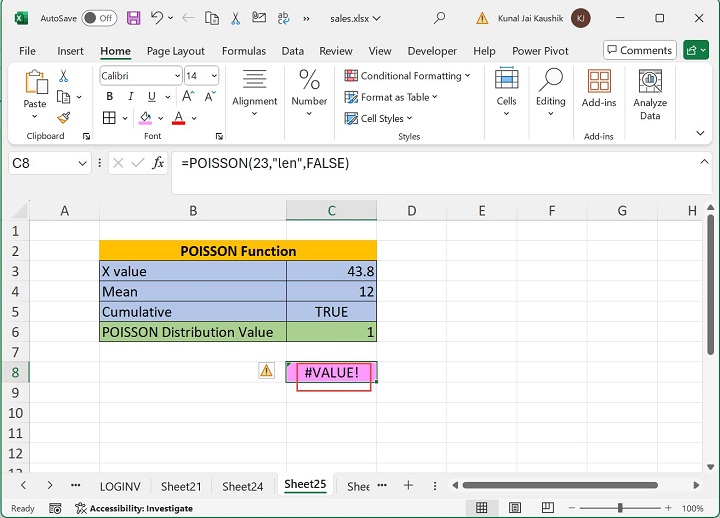
示例 5
POISSON 函数将检索 #NUM!如果 x 为负数,则返回错误值。
解决方案
您可以将 X 的值设置为 -43,并在所需单元格中输入泊松公式"=POISSON(-43,15,FALSE)",然后按 Enter 选项卡。
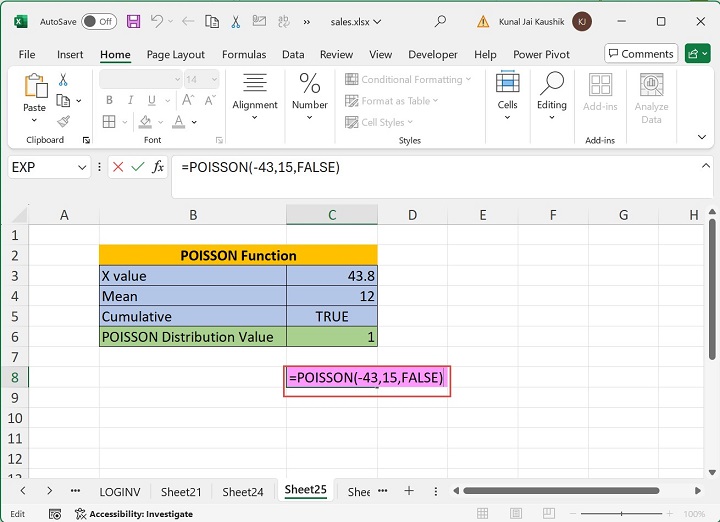
因此,此案例的泊松分布将返回 #NUM,因为 x 小于 0,这是严格禁止的。
示例 6
POISSON 函数将获得 #NUM!如果平均值为负,则会出现错误。
解决方案
首先,在平均值小于零的 C8 单元格中输入表达式"=POISSON(67,-6,FALSE)"。
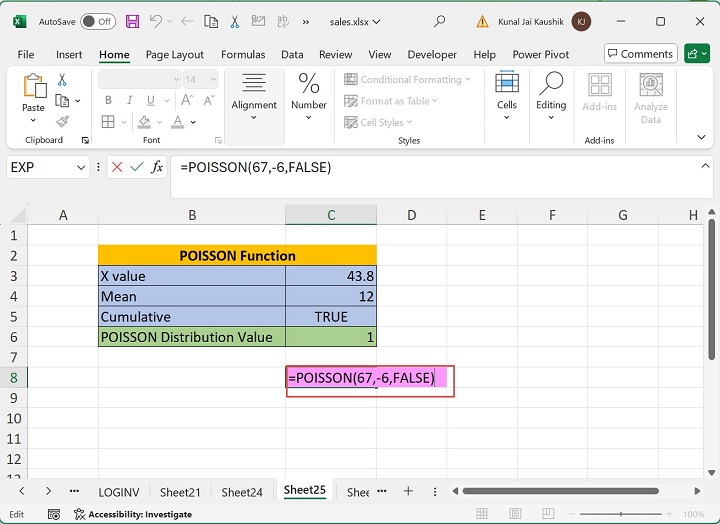
按下 Enter 键时,泊松函数将获得 #NUM! 错误。
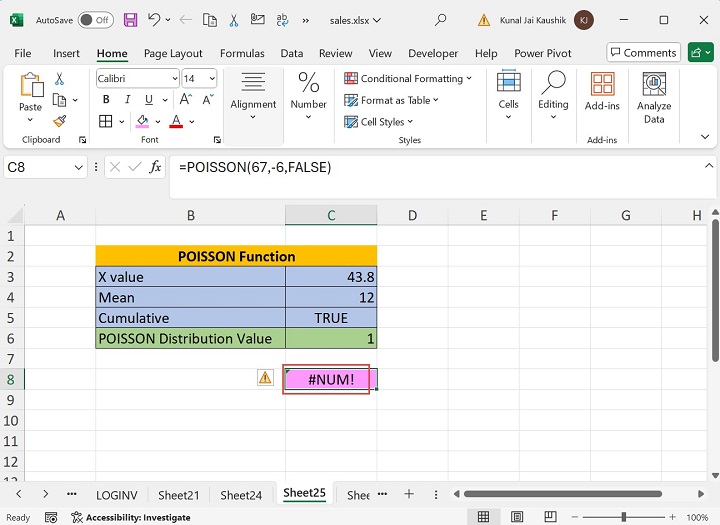
因此,必须为 X 和 Mean 参数提供正值和数值,才能从 POISSON 分布函数中获得正确的结果。


